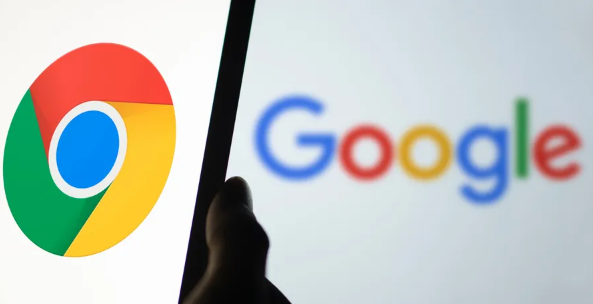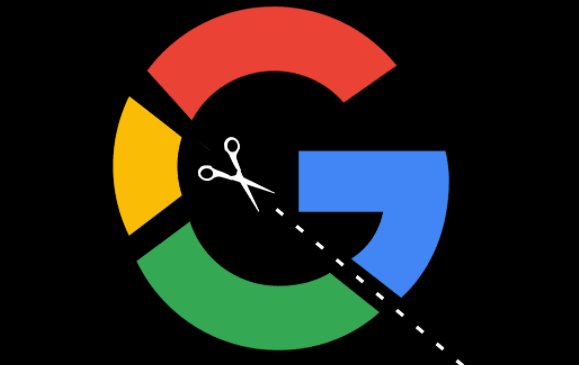1. 通过浏览器设置修改默认下载路径
- 打开Chrome浏览器,点击右上角三个点图标,选择“设置”。
- 向下滚动页面,点击“高级”展开更多选项。
- 在“下载内容”区域,点击“更改”按钮(若当前路径为默认的`C:\Users\[用户名]\Download`)。
- 在弹出的窗口中选择目标文件夹(如`D:\Downloads`),点击“选择文件夹”确认。
- 可勾选“下载前询问每个文件的保存位置”,每次下载时手动选择路径。
2. 直接访问快捷设置页面
- 在地址栏输入`chrome://settings/downloads`,直接跳转到下载设置页面。
- 点击“默认下载位置”右侧的“更改”按钮,选择新路径后保存。
3. 调整系统环境变量(高级方法)
- 右键点击“此电脑”,选择“属性” > “高级系统设置” > “环境变量”。
- 在用户变量或系统变量中找到与Chrome相关的条目(如`GOOGLE_CHROME_HOME`),修改其路径。
- 注意:此方法可能影响其他功能,建议普通用户使用浏览器内置设置。
4. 检查权限与磁盘空间
- 确保目标文件夹所在磁盘有足够空间,且当前用户拥有写入权限。
- 若修改后仍无法下载,尝试重启浏览器或电脑,并检查杀毒软件是否拦截。
如需进一步帮助,可访问Chrome帮助中心或联系谷歌技术支持获取详细指南。